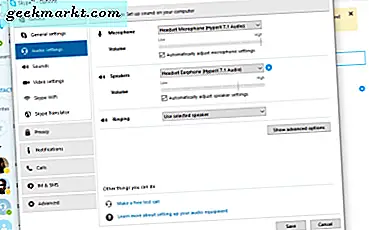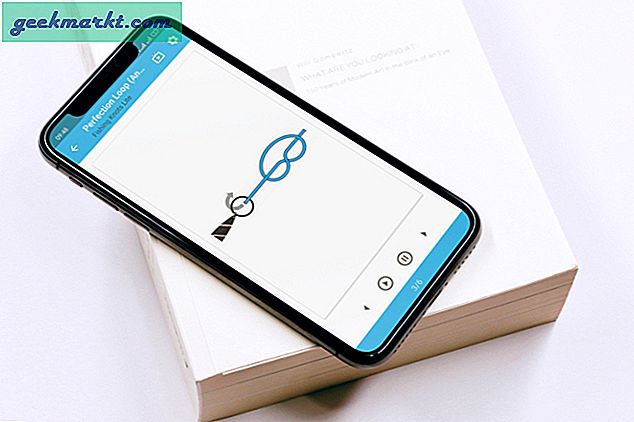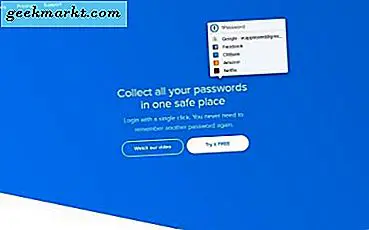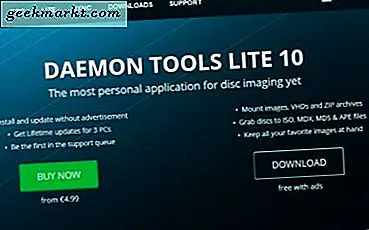
กับดิสก์ทางกายภาพที่ได้ไปทาง Dodo ทุกอย่างจะถูกดาวน์โหลดโดยตรงลงบนอุปกรณ์ของคุณจากอินเทอร์เน็ต ส่วนใหญ่การดาวน์โหลดเหล่านี้จะได้รับการจัดการโดยโปรแกรมที่เหมาะสม บางครั้งพวกเขามาเป็นไฟล์. bin ที่ไม่สามารถใช้งานได้ทันที เพื่อให้ใช้งานได้คุณจำเป็นต้องแปลงไฟล์ BIN นั้นเป็น ISO นี่เป็นวิธีการ
แฟ้ม. bin คืออะไร? ไฟล์ BIN ที่มี. suffix เป็นไฟล์ไบนารี โดยทั่วไปเป็นไบต์ดิบสำหรับสำเนาไบต์ของไฟล์ต้นฉบับเช่นโคลนของดิสก์หรือไฟล์ต้นฉบับ ทุกบิตและทุกไบต์ในที่เดียวกับต้นฉบับ สำหรับโปรแกรมที่ซับซ้อนมากขึ้นและแม้แต่เกมบางเกมอาจดาวน์โหลดไฟล์. bin และแปลงแล้ว
ไฟล์ ISO แตกต่างกัน เป็นภาพดิสก์ที่สามารถเขียนลงบนแผ่นซีดีหรือดีวีดีโดยตรงหรือใช้กับไดรฟ์เสมือนเช่น Daemon Tools ยังคงมีข้อมูลไบนารี แต่จัดรูปแบบเพื่อให้สามารถใช้เป็นสื่อสำหรับบู๊ตได้เช่นดีวีดีของเกมหรือโปรแกรมที่เราเคยมี
แปลงไฟล์ BIN เป็น ISO
หากคุณดาวน์โหลดไฟล์ BIN และโปรแกรมไม่มีตัวจัดการเพื่อติดตั้งคุณจะต้องแปลงไฟล์เป็น ISO คุณสามารถเขียนลงบนดิสก์หรือใช้สิ่งต่างๆเช่น Daemon Tools เพื่อจำลองเครื่องเล่นดีวีดี มีเครื่องมือฟรีมากมายที่คุณสามารถใช้ในการแปลงได้ ฉันจะแสดงรายชื่อดีๆสักสองสามเรื่องที่นี่

CDBurnerXP
เป็นชื่อแนะนำ CDBurnerXP ได้รับรอบระยะเวลา เป็นหลักซอฟต์แวร์เขียนซีดีที่สามารถเขียนดีวีดีและแปลงไฟล์. bin เป็น. iso และเผามัน คุณไม่จำเป็นต้องเขียนข้อมูลลงในสื่อทางกายภาพคุณสามารถใช้ CDBurnerXP เพื่อสร้าง. iso และใช้งานได้จริงหากต้องการ
การดาวน์โหลดฟรีใช้งานได้ดีและใช้งานง่ายมาก สิ่งที่คุณต้องทำคือเลือกไฟล์ต้นฉบับที่ต้องการแปลงเลือกเอาต์พุตแล้วให้เครื่องมือทำงาน ฉันใช้นี้เมื่อใดก็ตามที่ฉันต้องแปลงไฟล์

WinISO
WinISO เป็นอีกหนึ่งแอปฟรีที่จะแปลงไฟล์ BIN เป็น ISO เช่นเดียวกับ CDBurnerXP ใช้งานง่ายและมีขนาดเล็ก จะติดตั้งตั้งค่าตัวเองเป็นตัวจัดการไฟล์สำหรับไฟล์เหล่านั้นจากนั้นให้คุณเลือกไฟล์ต้นฉบับและปลายทางและรูปแบบ รูปลักษณ์มีน้อยลงเช่นเดียวกับแอปพลิเคชันอื่น ๆ แต่ได้รับงานทำ คุณสามารถแปลงและเขียนหรือแปลงเพียงอย่างเดียวก็ขึ้นอยู่กับคุณ
หาก CDBurnerXP ไม่อุทธรณ์ WinISO ควรทำงานได้ดีเช่นกัน

WinBin2ISO
WinBin2ISO เป็นโปรแกรมหาวันมาก แต่ทำงานไม่มีที่ติ ได้รับการออกแบบมาจากพื้นดินเพื่อให้ทำงานสั้น ๆ ในการแปลง BIN เป็น ISO และทำได้ดี การดาวน์โหลดมีขนาดเล็กและติดตั้งภายในไม่กี่วินาที UI มีความตรงไปตรงมามากและเพียงต้องการให้คุณเลือกไฟล์ต้นฉบับและปลายทางและบอกให้แปลง
หากคุณต้องการบางสิ่งบางอย่างที่มองไม่เห็นและมองไม่เห็นขณะทำงาน WinBin2ISO เป็นทางออกที่ดี

AnyToISO
AnyToISO เป็นอีกตัวแปลงไฟล์ bin ที่ทำงานร่วมกับจำนวนไฟล์ประเภทอินพุตเพื่อสร้างภาพ. iso มีฟรีและรุ่นพรีเมี่ยม แต่สำหรับการใช้งานเป็นครั้งคราวรุ่นฟรีมากกว่าเพียงพอ อินเทอร์เฟซจะคล้ายคลึงกับข้อมูลอื่น ๆ ง่ายๆและตรงประเด็น เลือกแหล่งที่มาและปลายทางกำหนดการตั้งค่าไฟล์และกำหนดให้ทำงาน กระบวนการนี้ค่อนข้างรวดเร็วและโปรแกรมไม่ได้มีทรัพยากรมากเกินไป
ตรวจสอบให้แน่ใจว่าได้เลือกดาวน์โหลดฟรีเว้นแต่คุณต้องการคุณสมบัติพิเศษ

AnyBurn
AnyBurn ได้รับการออกแบบให้เป็นซอฟต์แวร์การเขียนโปรแกรม แต่ยังสามารถแปลงไฟล์ BIN เป็น ISO เช่นเดียวกับคนอื่น ๆ ในรายการนี้ดูเหมือนว่าเก่าและมี UI ที่เรียบง่าย แต่ยังคงทำงานได้โดยไม่มีปัญหาใด ๆ เครื่องมือนี้เป็นบริการฟรีและได้รับการอัปเดตเมื่อเร็ว ๆ นี้เพื่อให้เป็นปัจจุบันซึ่งเป็นมากกว่าที่จะกล่าวได้สำหรับบางคนอื่น ๆ เหล่านี้
UI เป็นเรื่องง่ายเลือกที่จะแปลงเป็นภาพ ISO เลือกแหล่งที่มาและปลายทางและปล่อยให้เครื่องมือที่ได้รับกับงาน
สิ่งที่ต้องทำต่อไปกับภาพ ISO ของคุณ
เมื่อคุณมีภาพ ISO แล้วคุณมีสองตัวเลือก คุณสามารถเขียนลงซีดีหรือดีวีดีขึ้นอยู่กับขนาดหรือคุณสามารถติดตั้งได้โดยใช้ไดรฟ์ออปติคัลเสมือน ฉันมักจะเลือกสำหรับหลังเพราะฉันไม่มีไดรฟ์ออปติคอลอีกต่อไป ฉันใช้ Daemon Tools Lite เพื่อสร้างไดรฟ์ในคอมพิวเตอร์ของฉัน โปรแกรมอื่น ๆ มีอยู่ แต่ฉันใช้งานนี้เนื่องจากทำงานได้ดีสำหรับฉันเสมอ
มีเวอร์ชันฟรี Daemon Tools Lite และเวอร์ชันแบบชำระเงิน สำหรับวัตถุประสงค์ส่วนใหญ่รุ่นฟรีเป็นมากกว่า ดาวน์โหลดไฟล์ติดตั้งและอนุญาตให้ติดตั้งไดร์เวอร์เวอร์ช่วลเดอร์และไปที่อื่นได้ เมื่อติดตั้งแล้วให้เลือก ISO ใหม่คลิกขวาและเลือก Open with เลือก Daemon Tools จากรายการและจะมีการติดตั้งเช่นเดียวกับแผ่นดิสก์แสงจริง